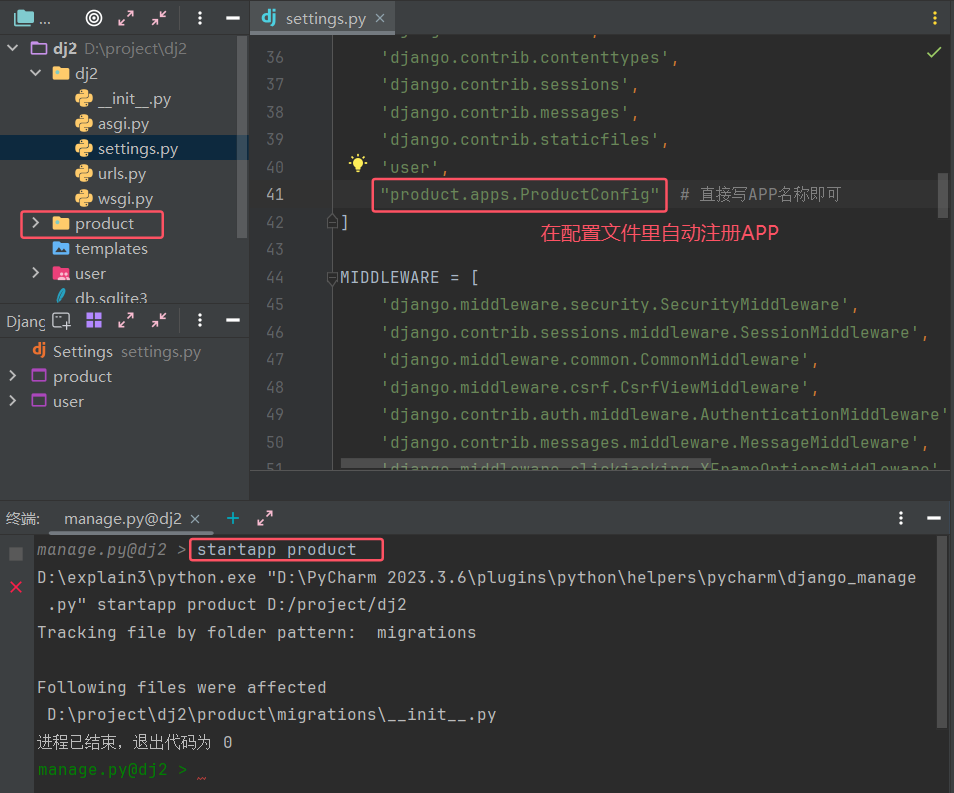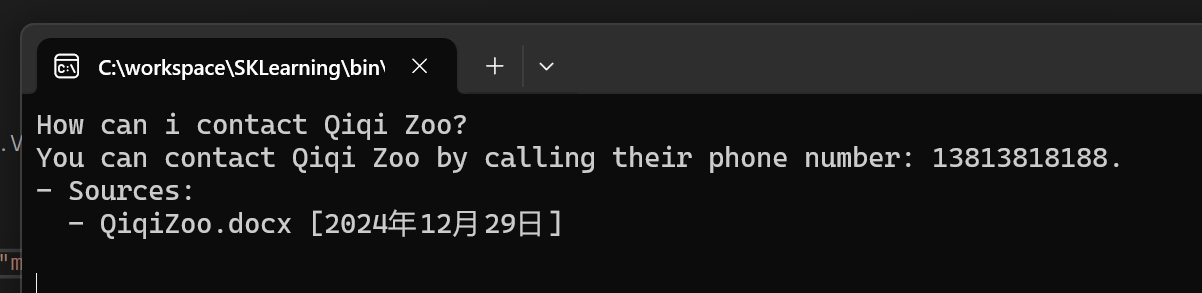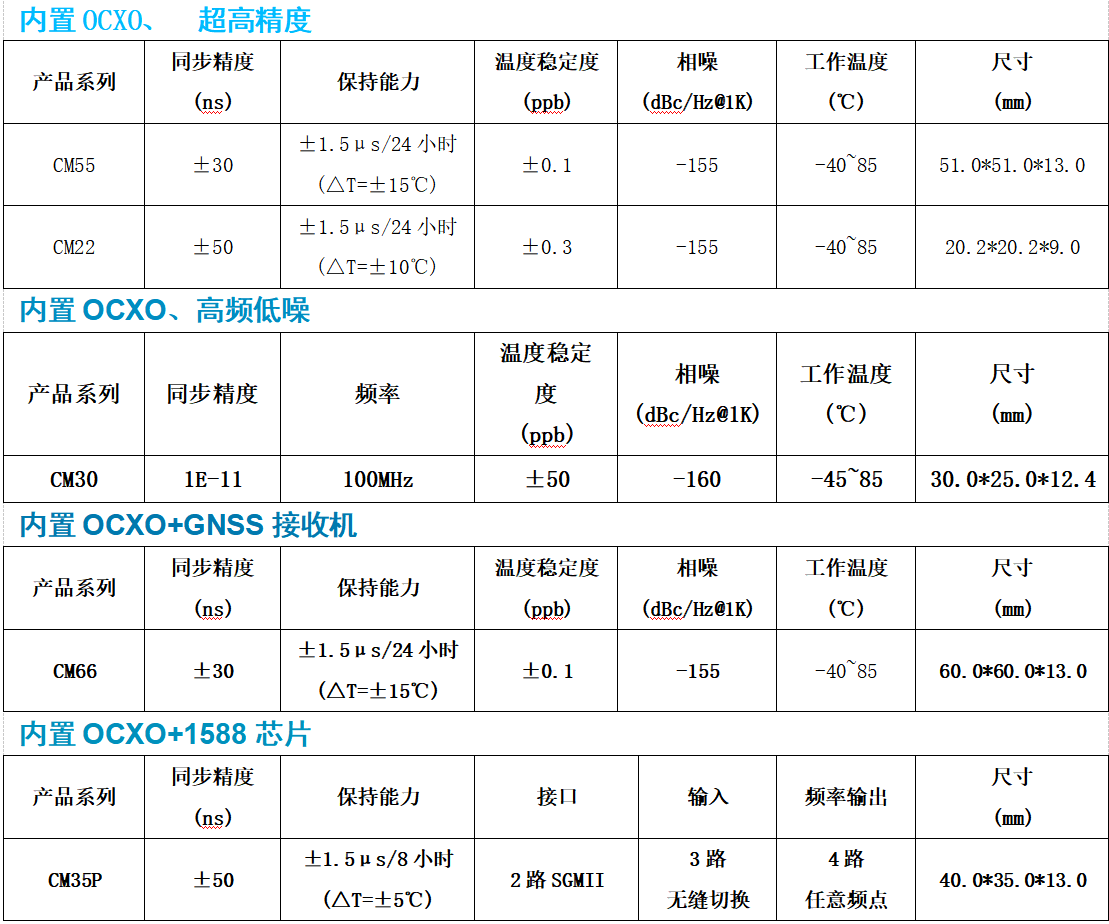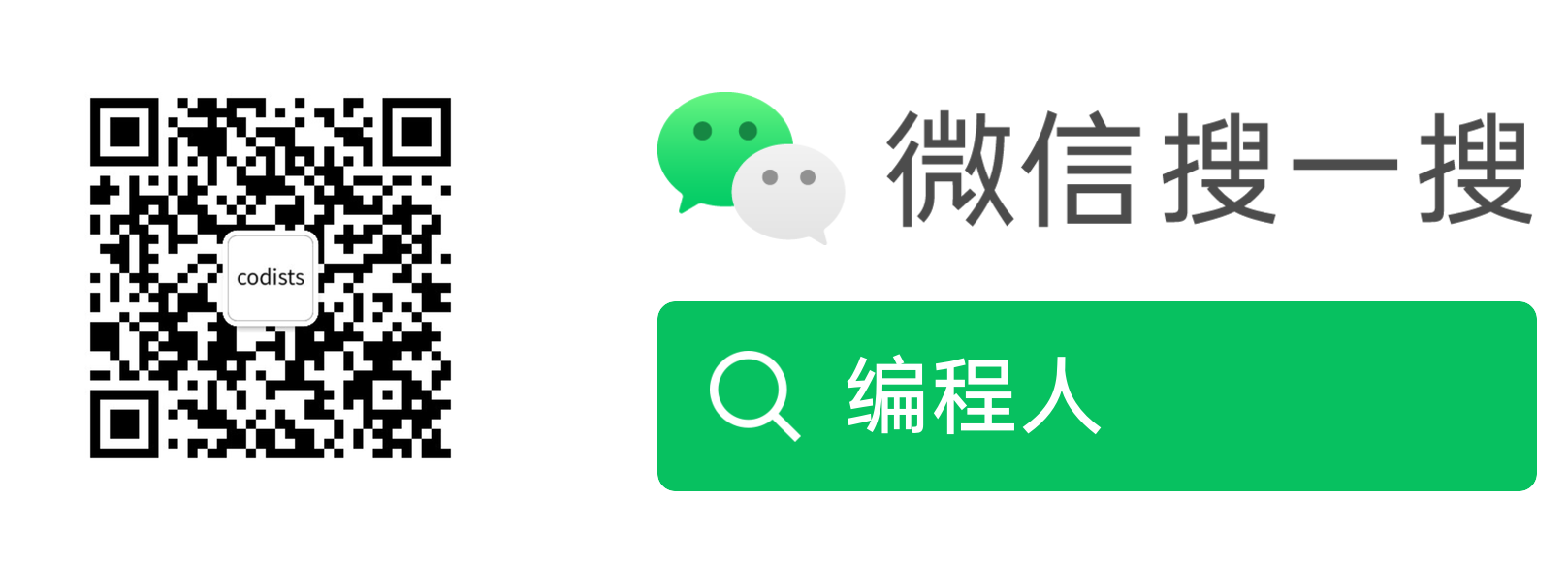1、工具准备
-
(1)螺丝刀:最好使用手柄较粗(容易发力)、有磁吸(螺丝不易掉)、以及批头可以替换的螺丝刀。

-
(2)撬片:拆机常用的是三角撬片,越薄越好;没有的话也可以用废弃的银行卡替代。

-
(3)磁吸定位板:用于存放螺丝,没有的话也可以用瓶盖替代。

-
(4)气吹与毛刷:用于风扇及进出风口处清灰,没有的话也可以用嘴吹和旧牙刷替代。

2、拆机步骤
2.1、关机
在拆机前,必须先确认笔记本已关机。
2.2、后盖螺丝

如上图所示,拆下笔记本电脑后盖的所有螺丝;不同位置的螺丝要分类放好,如果把长短螺丝位置弄错的话,可能会顶穿一个洞。
提示:拧螺丝时最好先测试下手感,然后选择大一号的批头,这样不容易打滑。
注意:有些笔记本电脑的螺丝,可能会藏在脚垫的下面,要注意观察是否已拆下所有螺丝。
2.3、后盖卡扣

如上图所示,用撬片在缝隙中,插、滑、撬开所有卡扣后,再把后盖取下。
注意:有些机器的后盖可能会有排线,所以在取下后盖时要慢慢来、不要用力过猛。
2.4、电池排线

如上图所示,取下后盖后,先拔掉电池和主板连接的排线,避免在操作时有电、电坏主板。
2.5、释放余电
断开电池排线后,最好还再长按一下电源(开机)键,把主板中的余电也消耗释放掉。
3、升级步骤
拆开后盖,进行升级硬盘和内存的操作,通常不会影响保修。
但是拆开散热模组,进行深度清灰、换 CPU 硅脂的操作,可能就会失去保修;万一操作不当,还有可能会损坏机器。
因此,如果机器在保修期内,而且动手能力不强的情况下,最好还是找官方售后来进行深度清灰、换 CPU 硅脂的操作。
提示:在不拆开散热模组的情况下,只对风扇及进出风口处,进行表面清灰还是可以的。
3.1、硬盘升级

如上图所示,本机型(联想拯救者 R7000P2021H)有两个硬盘位(右边出厂在用,左边闲置),因此可以加装新的硬盘。
注意:如果机器只有一个硬盘位,就只能把原本的硬盘替换成新的硬盘。

如上图所示,拧开螺丝取下保护罩(如果有),然后把硬盘的孔位对准硬盘位插好,再上紧螺丝固定即可。
注意:新硬盘的大小规格要和硬盘位的大小规格一致,相关内容请参考 硬盘的基本知识与选购指南 。
3.2、内存升级


如上图所示,取下保护罩(如果有),在解除内存条的卡扣后,内存条会弹起,这时就可以取下旧内存条。

如上图所示,在安装新内存条时,对准孔位插入,然后往下按,用卡扣固定即可。
提示:双通道内存最好选同品牌、同型号、同频率的,相关内容请参考 内存条的基本知识与选购指南 。
4、表面清灰

如上图所示,在散热风扇处有非常多的灰尘,在不拆散热模组的情况下,也可以进行简单的表面清理。

如上图所示,经过简单的表面清理后,散热风扇处的灰尘少了很多;这对散热和风扇噪音的改善会有一定的帮助。
提示:清理灰尘时,机器最好外斜放置,这样灰尘会从一侧落下,避免灰尘散在主板的各处。
5、装机步骤
5.1、电池排线

如上图所示,(升级、清灰)操作完毕后,插回电池与主板连接的排线。
5.2、后盖卡扣

如上图所示,在插回电池排线后,再按回后盖卡扣。
5.3、开机检测
在操作后重新通电,第一次开机的时间可能会比较长;如果机器一直无法正常启动,就需要检查是哪里没装对。
5.4、后盖螺丝
在确保机器能正常运行之后,再拧回后盖的所有螺丝。
本文参考
【1】【笔吧评测室】【11分钟教你给笔记本升级内存/硬盘/网卡+清灰换硅脂】【bilibili】【2024-02-09】
【2】【点灯灯-原神_绝_星代肝】【拯救者R7000/R7000P 2021款加装M.2固态硬盘+磁盘检测】【bilibili】【2023-04-09】
【3】【联想拯救者官方】【【玩机攻略】2021拯救者全系笔记本内存更换&硬盘加装教程】【bilibili】【2021-12-31】